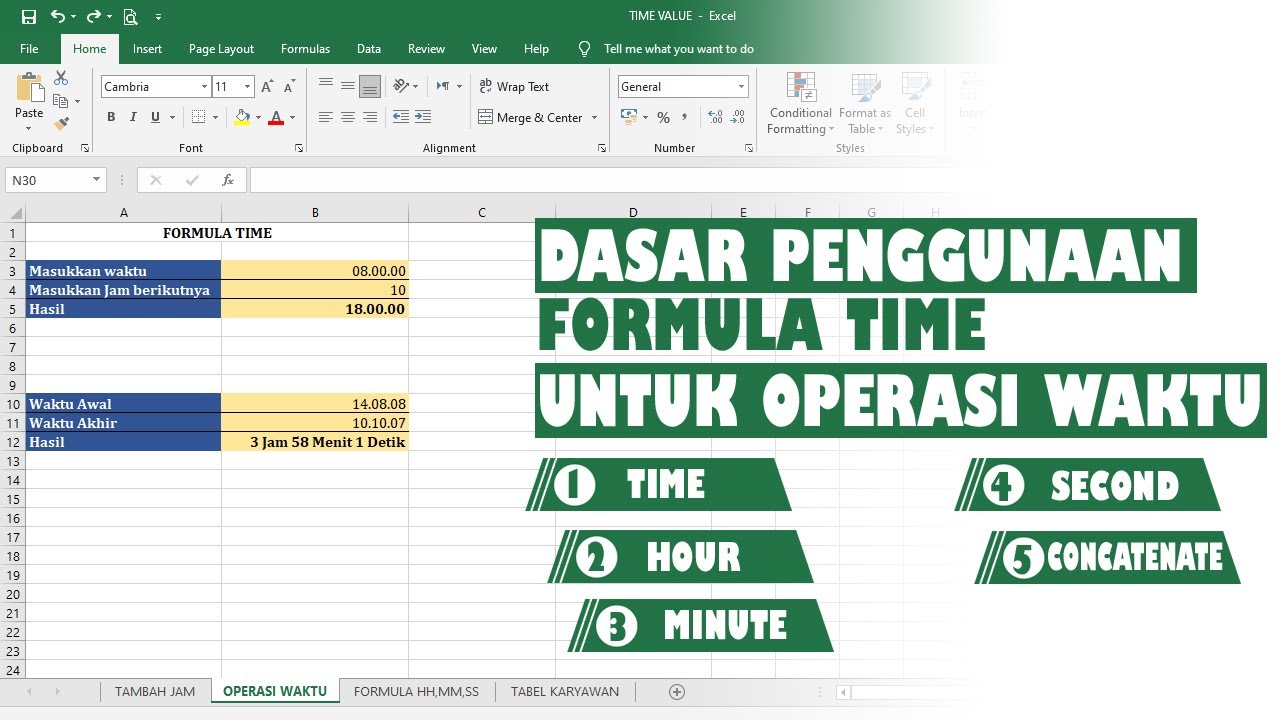
Salam Sobat Nalar,
Kelebihan dan Kekurangan Cara Menghitung Durasi Waktu di Excel

Kelebihan
1. Akurasi – Excel bisa menghitung durasi waktu dengan sangat akurat, bahkan hingga pecahan detik.2. Efisien – Menghitung durasi waktu di Excel bisa dilakukan dengan cepat dan mudah, bahkan untuk data yang besar.3. Fleksibel – Excel bisa menghitung durasi waktu dari berbagai format, seperti jam, menit, dan detik.4. Customizable – Kamu bisa mengatur format tampilan hasil perhitungan sesuai keinginanmu.
Kekurangan
1. Kesalahan manusia – Jika kamu salah memasukkan data, maka hasil perhitungan akan salah.2. Kompleksitas – Rumus-rumus yang digunakan untuk menghitung durasi waktu di Excel bisa terlihat rumit bagi orang yang tidak terbiasa.3. Keterbatasan – Excel memiliki keterbatasan dalam menghitung durasi waktu melewati batas 24 jam.
Cara Menghitung Durasi Waktu di Excel

1. Rumus DATEDIF
Rumus DATEDIF adalah salah satu rumus yang bisa digunakan untuk menghitung durasi waktu di Excel. Rumus ini membutuhkan tiga argumen: tanggal awal, tanggal akhir, dan satuan waktu yang ingin dihitung (hari, bulan, atau tahun).Contoh penggunaan rumus DATEDIF adalah sebagai berikut:=DATEDIF(A1,B1,"d")Dalam contoh di atas, A1 adalah tanggal awal dan B1 adalah tanggal akhir. “d” adalah satuan waktu yang ingin dihitung, yaitu hari.
2. Rumus HOUR, MINUTE, dan SECOND
Rumus HOUR, MINUTE, dan SECOND adalah tiga rumus yang bisa digunakan untuk menghitung jam, menit, dan detik dari waktu yang diberikan. Kamu bisa menggabungkan ketiga rumus ini untuk menghitung durasi waktu.Contoh penggunaan rumus HOUR, MINUTE, dan SECOND adalah sebagai berikut:=HOUR(A1-B1)&":"&MINUTE(A1-B1)&":"&SECOND(A1-B1)Dalam contoh di atas, A1 adalah waktu akhir dan B1 adalah waktu awal. Rumus akan menghitung selisih waktu antara A1 dan B1, lalu mengkonversinya menjadi format jam:menit:detik.
Tabel Cara Menghitung Durasi Waktu di Excel
| No. | Cara Menghitung Durasi Waktu di Excel | Rumus | Contoh Penggunaan |
|---|---|---|---|
| 1 | Menghitung selisih waktu dalam jam, menit, dan detik | =HOUR(A1-B1)&”:”&MINUTE(A1-B1)&”:”&SECOND(A1-B1) | =HOUR(“10/10/2021 10:00:00”-“10/10/2021 09:30:00″)&”:”&MINUTE(“10/10/2021 10:00:00”-“10/10/2021 09:30:00″)&”:”&SECOND(“10/10/2021 10:00:00”-“10/10/2021 09:30:00”) |
| 2 | Menghitung selisih waktu dalam hari | =DATEDIF(A1,B1,”d”) | =DATEDIF(“10/10/2021″,”10/15/2021″,”d”) |
| 3 | Menghitung selisih waktu dalam bulan | =DATEDIF(A1,B1,”m”) | =DATEDIF(“10/10/2021″,”12/15/2021″,”m”) |
| 4 | Menghitung selisih waktu dalam tahun | =DATEDIF(A1,B1,”y”) | =DATEDIF(“10/10/2021″,”10/10/2025″,”y”) |
FAQ Cara Menghitung Durasi Waktu di Excel

1. Bagaimana cara menghitung durasi waktu di Excel?
Kamu bisa menggunakan rumus DATEDIF atau rumus HOUR, MINUTE, dan SECOND untuk menghitung durasi waktu di Excel.
2. Apa saja satuan waktu yang bisa dihitung di Excel?
Kamu bisa menghitung durasi waktu dalam satuan waktu hari, bulan, atau tahun.
3. Apakah Excel bisa menghitung durasi waktu melewati batas 24 jam?
Tidak, Excel memiliki keterbatasan dalam menghitung durasi waktu melewati batas 24 jam.
4. Bagaimana cara mengkonversi hasil perhitungan menjadi format jam:menit:detik?
Kamu bisa menggunakan rumus HOUR, MINUTE, dan SECOND untuk mengkonversi hasil perhitungan menjadi format jam:menit:detik.
5. Apakah Excel bisa menghitung durasi waktu dengan akurat?
Ya, Excel bisa menghitung durasi waktu dengan sangat akurat, bahkan hingga pecahan detik.
6. Apakah Excel sulit digunakan untuk menghitung durasi waktu?
Tergantung pada tingkat keahlian pengguna. Namun, dengan beberapa rumus dan trik, menghitung durasi waktu di Excel bisa dilakukan dengan mudah dan cepat.
7. Bagaimana cara mengatasi kesalahan manusia dalam memasukkan data?
Kamu bisa memastikan bahwa data yang dimasukkan sudah benar sebelum menghitung durasi waktu di Excel.
Kesimpulan
